Helyezze vissza az ablakokat

- 4177
- 1015
- Jónás János Endre
Az operációs rendszer felhasználói számára felmerül a Windows újratelepítésének szükségessége. Az okok eltérőek lehetnek - a hibák, vírusok, a rendszerfájlok véletlenszerű törlése, az operációs rendszer és mások tisztaságának visszaállításának vágya. A Windows 7, a Windows 10 és a 8 újratelepítése technikailag ugyanolyan módon történik, a Windows XP -vel a folyamat kissé eltérő, de a lényeg ugyanaz marad.
Több mint tucat utasítást tettek közzé ezen a webhelyen, amely az operációs rendszer újratelepítésével kapcsolatos, ugyanabban a cikkben megpróbálom összegyűjteni az összes olyan anyagot, amelyre szükség lehet a Windows újratelepítéséhez, a fő árnyalatok leírásához, a lehetséges problémák megoldásáról és a lehetséges problémák megoldásához, és Arról is beszélni fogok, hogy az újratelepítés után szükségszerűen és kívánatos.
Hogyan lehet újra telepíteni a Windows 10 -et
Először is, ha érdekli a Windows 10 -rel az előző Windows 7 vagy 8 -hoz való visszalépés (valamilyen oknál fogva ezt a folyamatot "a Windows 10 -re a Windows 7 és 8 -on" -nak hívják), a cikk segít: Hogyan kell Visszatérés a Windows 7 -be vagy 8 -ba a Windows 10 előtti frissítés után.
Ezenkívül a Windows 10 esetében a rendszer automatikus újratelepítése beépített kép vagy külső eloszlás segítségével, mind megőrzéssel, mind a személyes adatok eltávolításával: A Windows 10 automatikus újratelepítése 10. Az alább leírt fennmaradó módszerek és információk ugyanúgy vonatkoznak mind a 10-kes, mind az operációs rendszer korábbi verzióira, és megvilágítják azokat a lehetőségeket és módszereket, amelyek folytatják a rendszert könnyen újra telepítik a rendszert egy laptopra vagy számítógépre.
Különböző újratelepítési lehetőségek
Helyezze vissza a Windows 7, a Windows 10 és a 8 -at a modern laptopokon és számítógépeken különböző módon. Nézzük meg a leggyakoribb lehetőségeket.
Szakasz vagy helyreállítási lemez használata; A laptop, a számítógép visszaállítása a gyári beállításokra
Szinte az összes ma eladott márkás számítógép, a monoblokkok és a laptopok (ASUS, HP, Samsung, Sony, Acer és a többi) rejtett helyreállítási részleggel rendelkeznek a merevlemezen, amely tartalmazza az előzetesen beépített licences ablakok, illesztőprogramok és programok minden fájlját. -A gyártó által telepítve (egyébként, ezért a merevlemez mennyisége sokkal kevesebb, mint a PC műszaki jellemzői). Egyes számítógépek gyártói, köztük az oroszok, tartalmaznak egy CD -t a számítógép visszaállításához a gyári állapotba, amely általában megegyezik a rejtett helyreállítási szakaszkal.

Az ablakok újratelepítése az Acer helyreállítási segédprogrammal
Általános szabály, hogy elindíthatjuk a rendszer helyreállítását és a Windows automatikus újratelepítését ebben az esetben a megfelelő védett segédprogram felhasználásával vagy bizonyos kulcsok megnyomásával, amikor a számítógépet bekapcsolja. Az egyes eszközmodellek ezen kulcsokkal kapcsolatos információk megtalálhatók a hálózaton vagy az ehhez szükséges utasításokban. Ha van CD, csak indítsa el tőle, és kövesse a helyreállítási mester utasításait.
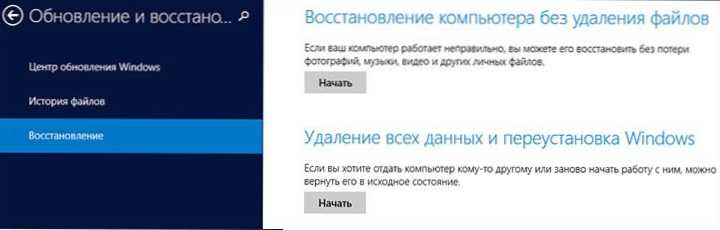
Az előre telepített Windows 8 és 8 -as laptopokon és számítógépeken.1 (valamint a Windows 10 -ben, amint azt fentebb említettük), a gyári beállítások visszaállítása maga az operációs rendszer segítségével indítható - a számítógép paramétereiben a "Frissítés és Restauráció" szakaszban van egy "Az összes adat törlése és a Windows újratelepítése". Van egy kisülési lehetőség a felhasználói adatok megóvására is. Ha a Windows 8 kezdete lehetetlen, akkor a számítógép bekapcsolásakor bizonyos kulcsok használatával történő opció is megfelelő.
Részletesen a helyreállítási szakasz használatáról a Windows 10, 7 és 8 újratelepítésére a különféle laptopok márkáival kapcsolatban, részletesen írtam az utasításokban:
- Hogyan dobjunk le egy laptopot a gyári beállításokhoz.
- Helyezze vissza az ablakokat egy laptopra.
Ugyanezt a megközelítést alkalmazzák az asztali számítógépekhez és a monoblokkokhoz.
Ez a módszer optimálisnak ajánlható, mivel nem igényel ismerete a különféle részletekről, a járművezetők független kereséséről és telepítéséről, és ennek eredményeként licencelt aktivált ablakokat kap.
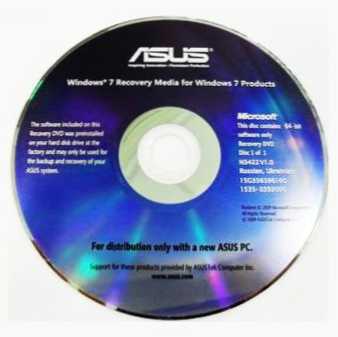
Asus helyreállítási lemez
Ez az opció azonban nem mindig alkalmazható a következő okokból:
- Amikor egy kis üzlet szakemberei által összegyűjtött számítógépet vásárol, akkor valószínűleg nem talál egy helyreállítási részt.
- Gyakran a mentés érdekében egy számítógépet vagy laptopot előre beépített operációs rendszer nélkül vásárolnak, és ennek megfelelően az automatikus telepítést.
- Gyakrabban maguk a felhasználók vagy a hívott mester úgy döntenek, hogy a Windows 7 maximumot telepítik az előre telepített licencelt Windows 7 házi készítésű, 8-KI vagy Windows 10 helyett, és a telepítési szakaszban távolítsa el a helyreállítási részt. Teljesen indokolatlan fellépés az esetek 95% -ában.
Tehát, ha lehetősége van arra, hogy csak a számítógépet dobja el a gyári beállításokba, azt javaslom, hogy tegyem meg ezt: A Windows automatikusan újratelepítik az összes szükséges illesztőprogrammal. A cikk végén információt fogok adni arról is, hogy mit kell tennie egy ilyen újbóli beállítás után.
A merevlemez formázása ablakok újratelepítése
A Windows újratelepítési módszer a merevlemez vagy annak rendszer szakaszának (C. lemez) formázásával a következő, amely ajánlott. Bizonyos esetekben ez még jobb, mint a fent leírt módszer.
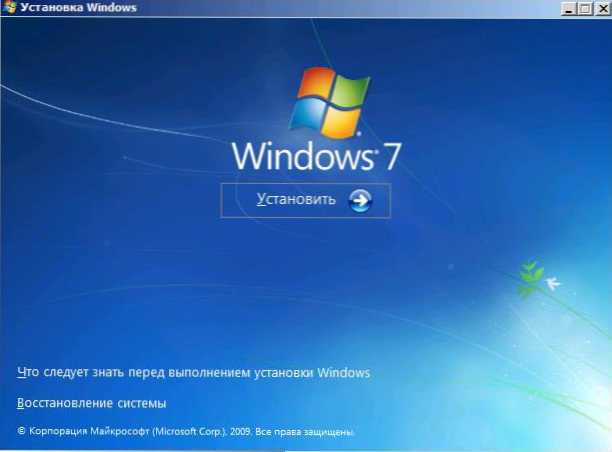
Valójában ebben az esetben az újratelepítés az operációs rendszer tiszta telepítése egy USB flash meghajtón vagy CD -n történő eloszlásból (indítható flash meghajtó vagy lemez). Ugyanakkor a lemez rendszer szakaszából származó összes felhasználói programot és adatot töröljük (a fontos fájlok más szakaszokon vagy külső meghajtón menthetők), és az újratelepítés után a felszerelés minden illesztőprogramját is szükség lesz. Ennek a módszernek a használatakor a lemezt a telepítési szakaszban is feloszthatja a lemezre. Az alábbiakban felsoroljuk az utasítások listáját, amelyek segítenek újratelepíteni az elejétől a végéig:
- A Windows 10 telepítése egy flash meghajtóról (beleértve a rendszerindító flash meghajtó létrehozását)
- A Windows XP telepítése.
- Tiszta Windows 7 telepítés.
- Telepítés Windows 8.
- Hogyan lehet megosztani vagy formázni a merevlemezeket a Windows telepítésekor.
- A járművezetők telepítése, a járművezetők telepítése a laptopra.
Mint mondtam, ez a módszer előnyösebb, ha a leírt első nem megfelelő az Ön számára.
Helyezze vissza a Windows 7, a Windows 10 és a 8 -at HDD formázás nélkül
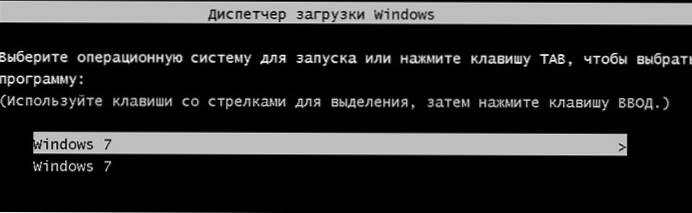
Két Windows 7 az operációs rendszer újratelepítése után, formázás nélkül
De ez a lehetőség nem túl értelmes, és leggyakrabban azok használják, akik önmagukban először utasítások nélkül telepítik az operációs rendszert. Ugyanakkor a telepítési műveletek hasonlóak az előző esethez, de a szigorú lemezszakasz kiválasztásának szakaszában a felhasználó nem alakítja ki, hanem egyszerűen csak a "tovább" nyomja meg a "tovább" nyomást. Ami a végén kiderül:
- A Windows mappa megjelenik a merevlemezen.Régi, amely tartalmazza az előző Windows telepítés fájljait, valamint a felhasználói fájlokat és mappákat az asztalról, a „My Documents” mappákat és hasonlókat. CM. Hogyan lehet eltávolítani a Windows mappát.Régi újratelepítés után.
- Amikor a számítógép be van kapcsolva, úgy tűnik, hogy egy menü kiválasztja a két ablakot, és csak egy éppen telepített. CM. Hogyan lehet eltávolítani a második ablakot a letöltésből.
- A merevlemez -meghajtó rendszer szakaszán (és másokon is) fényszórók és mappái érintetlenek maradnak. Ez egyszerre jó és rossz is. Jó, hogy az adatok megmaradtak. Rossz az, hogy a korábbi telepített programokból és az operációs rendszerből nagyon sok a „szemét” a merevlemezen.
- Még mindig telepítenie kell az összes illesztőprogramot, és újra kell telepítenie az összes programot - nem fogják megőrizni.
Így az újratelepítési módszerrel majdnem ugyanazt az eredményt kapja, mint a tiszta Windows telepítésével (azzal a különbséggel, hogy az adatait elmenti, ahol voltak), de ne szabaduljon meg az előző példányban felhalmozódott különféle felesleges fájlok ablakaitól.
Mi a teendő az ablakok újratelepítése után
Miután a Windows újratelepítették, az alkalmazott módszertől függően, azt javasolnám, hogy végezzek számos prioritási műveletet, és miután elkészültek, miközben a számítógép továbbra is tiszta a programoktól, hozza létre a rendszer képét, és legközelebb Helyezze vissza azt: Ahogy van: Hogyan hozhat létre egy képet a számítógép visszaállításához a Windows 7 -ben és a Windows 8 -ban, hozzon létre a Windows 10 biztonsági másolatát.
A helyreállítási szakasz felhasználása után az újratelepítéshez:
- Távolítsa el a számítógépes gyártó felesleges programjait - mindenféle MCAFEE, nem használt márkás segédprogramok automatikus betöltésében és így tovább.
- Frissítse az illesztőprogramokat. Annak ellenére, hogy ebben az esetben minden illesztőprogram automatikusan telepítve van, legalább a videokártya -illesztőprogramot frissíteni kell: ez pozitívan befolyásolhatja a teljesítményt, és nem csak a játékokban.
A Windows újratelepítése a merevlemez formázásával:
- Telepítse a berendezés -illesztőprogramokat, és lehetőleg a laptop vagy az alaplap gyártó hivatalos weboldaláról.
Újratelepítéskor formázás nélkül:
- Szerezze be a szükséges fájlokat (ha van ilyen) a Windows mappából.Régi és törölje ezt a mappát (link a fenti utasításokra).
- Törölje a második ablakot a rendszerindításból.
- Telepítse a berendezésekhez szükséges összes illesztőprogramot.
Nyilvánvalóan itt minden, amit sikerült összegyűjtenem és logikusan kötöttem a Windows újratelepítésének témáját. Valójában a webhely több anyaggal rendelkezik ebben a témában, és ezek többsége megtalálhatja a Windows telepítését az oldalon. Talán valami, amit nem vettem figyelembe, ott találhatsz. Továbbá, ha bármilyen problémája van az operációs rendszer újratelepítése során, csak írja be a probléma leírását a webhelyem tetején lévő bal oldali keresésbe, nagy valószínűséggel, már leírtam annak döntését.

